Вообще, признаком того, что режим «виртуальной реальности» в данной местности доступен, станет «пожелтевший» человечек, находящийся рядом с бегунком масштаба. Перетащите его в нужное место на карте (доступные для просмотра улицы при этом будут окрашены в синий цвет), и та пропадет, уступая место чудесным видам города (рис. 6.17).

Рисунок 6.17.Для начала виртуальной прогулки по улицам Парижа перетащите желтого человечка на одну из улиц
Есть и еще один способ проверить, доступен ли режим просмотра улиц – попытаться увеличить разрешение карты выше максимального. Если речь идет о Париже, Нью-Йорке или другом городе, где большинство улиц давно отсняты, вы просто переключитесь в новый вид. Для перемещения по стритам, авеню, проспектам и проездам используйте стрелки, проходящие вдоль линий, указывающих доступные направления движения. На перекрестках и площадях их можно менять, поворачивая не только вперед и назад, но также направо и налево. В любом месте можно остановиться и беззаботно осмотреть окрестности – для этого достаточно перемещать курсор в любом направлении, зажав левую клавишу мыши. О том, куда вы все же движетесь, подскажет мини-карта, расположенная в правой нижней части экрана. Там же можно вручную перетащить человечка, символизирующего ваше местоположение, в другой район карты. Если существующего размера изображения вам не хватает, то вид просмотра улиц можно перевести в полноэкранный режим – для этого достаточно нажать на небольшой квадрат в правой верхней части экрана. Там же находится и кнопка выхода из режима просмотра улиц (рис. 6.18).

Рисунок 6.18.Выход из полноэкранного режима просмотра
Менять масштаб фотоизображения можно с помощью все тех же кнопок зума или колеса мыши.
Сама природа карт предполагает использовать их в движении! Именно поэтому разработчики особое внимание уделили мобильной версии сервиса. Доступная для платформ на базе Windows Mobile, Java, Blackberry и Symbian S60 (на ней работают большинство смартфонов фирмы Nokia), она позволяет использовать возможности встроенного в телефон или коммуникатор gps-приемника по определению координат и отображать ваше текущее местоположение на карте в режиме реального времени [6]. Для установки мобильного клиента на телефон или карманный компьютер пройдите по адресу http://www.google.com/gmm. Владельцы культового iPhone и телефонов на базе платформы Android могут не беспокоиться о подобных мелочах, ведь в их телефонах соответствующие клиенты уже установлены по умолчанию. В числе основных функций мобильного приложения – по-прежнему отображение карт, поиск маршрутов, а также нахождение тех или иных интересующих нас объектов (магазинов, банков, ресторанов).
Для того, кто не желает устанавливать что-либо на мобильный телефон или не имеет такой возможности, по адресу maps.google.ru/m всегда доступна мобильная веб-версия. Ее возможности по отображению карт весьма ограничены, но самое главное – поиск работает. Стоит заметить, что работа с картами в любом режиме, несмотря на различные ухищрения разработчиков тем не менее потребляет некоторое количество интернет-трафика, а потому упаси вас бог пользоваться Картами, находясь в роуминге: четырехзначные счета от сотовых операторов гарантированы. Проверено на собственном опыте!
Если вы отправляетесь в незнакомое место без каких-либо электронных гаджетов или просто желаете подстраховаться от севших в самый неподходящий момент батареек мобильного телефона, то стоит подумать о распечатке карты на бумаге. Пункт «Печать», расположенный прямо над картой, выводит на новой странице браузера текущий фрагмент карты и даже позволяет ввести примечания к бумажной копии (рис. 6.19).
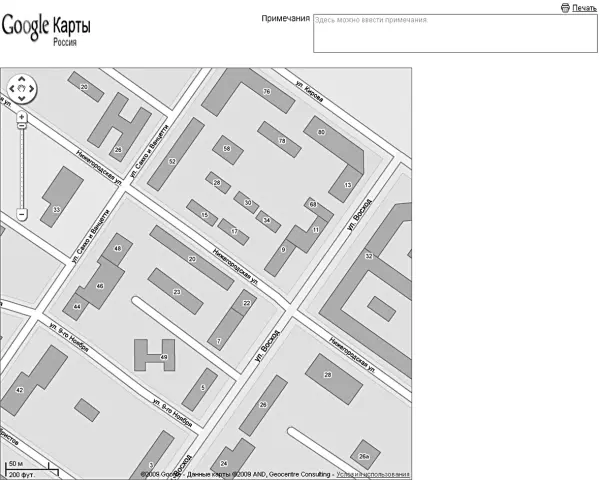
Рисунок 6.19.Печатая карту, не забывайте о примечаниях и путевых заметках
Все, что остается после этого, – отправить веб-страницу на печать. Простой совет о том, как сделать напечатанный фрагмент удобным для использования: выбирайте масштаб карты таким, чтобы кроме искомой точки на экран попали соседние улицы и дома, – так будет намного легче сориентироваться на местности.
Читать дальше
Конец ознакомительного отрывка
Купить книгу



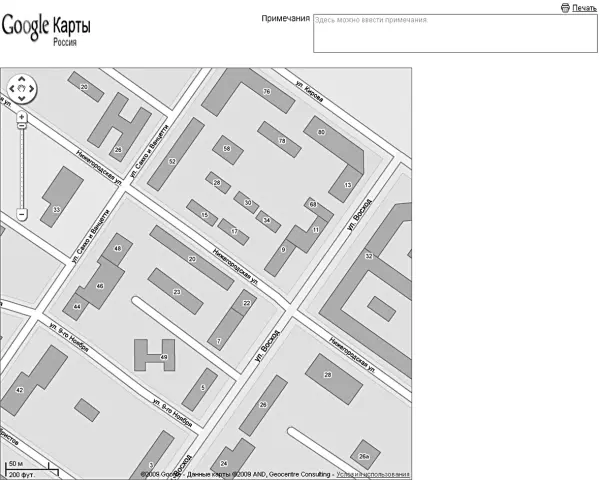






![Джулиан Ассанж - Google не то, чем кажется [отрывок из книги «When Google Met WikiLeaks»]](/books/405461/dzhulian-assanzh-google-ne-to-chem-kazhetsya-otryvok-thumb.webp)



